Si usas Microsoft Windows (cualquier versión), necesitas descargar e instalar el sistema de cifrado y gestión de claves GnuPG, mediante el paquete Gpg4win. Se recomienda la versión Light si solo vas a usar PGP para comunicarte.
Si usas Linux, no es necesario instalar nada: GPG ya viene preinstalado en la mayoría de las distribuciones.
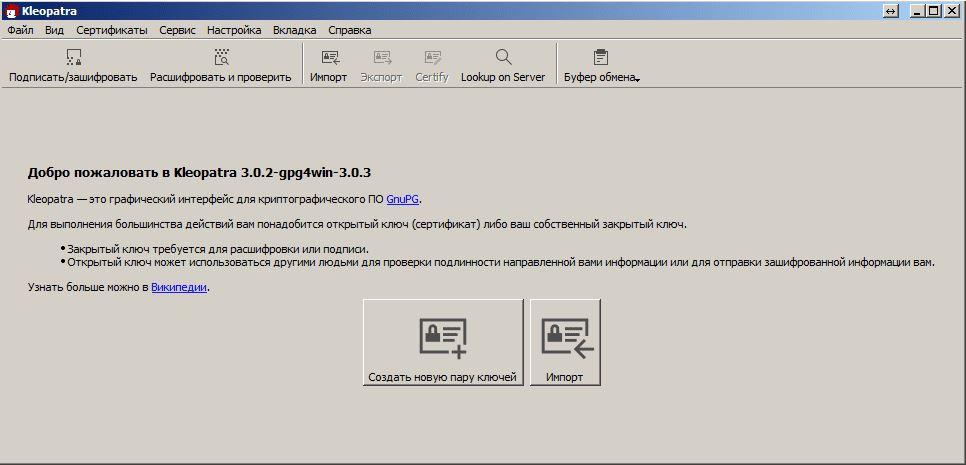
Para que Psi+ funcione correctamente con GPG, debes instalar Gpg4win exactamente en la siguiente ruta:C:\Program Files\GNU\GnuPG
(asumiendo que C: es tu disco del sistema). Si lo instalas en otra carpeta, Psi+ podría no detectar GPG.
Psi+ cuenta con un gestor de claves integrado que solo hay que activar.
Ve a Configuración → Plugins, busca GnuPG Key Manager en la lista y marca la casilla de Activar.
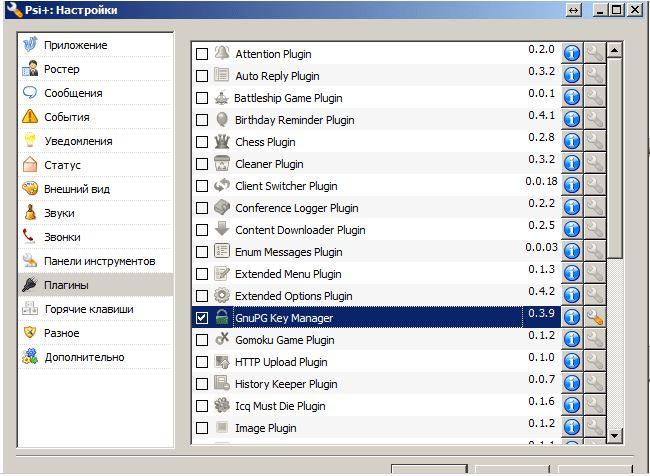
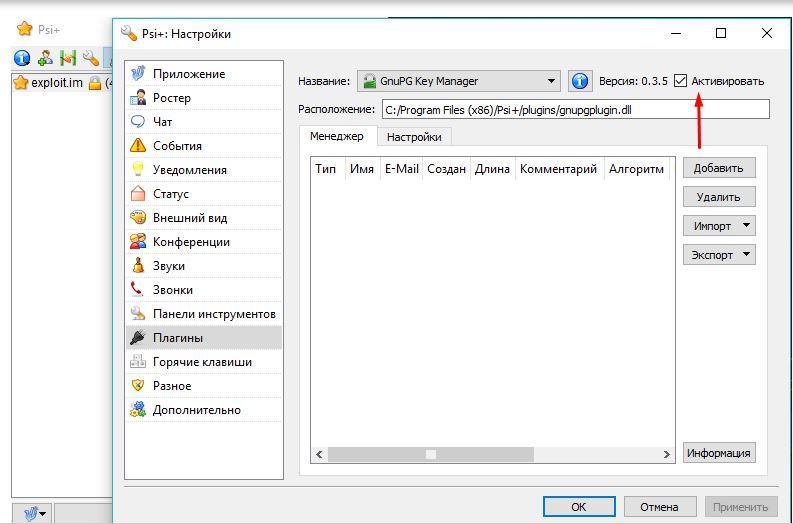
Aquí puedes generar una nueva clave PGP o seleccionar una existente.
En este ejemplo, vamos a crear una nueva clave.
Haz clic en el botón Añadir.
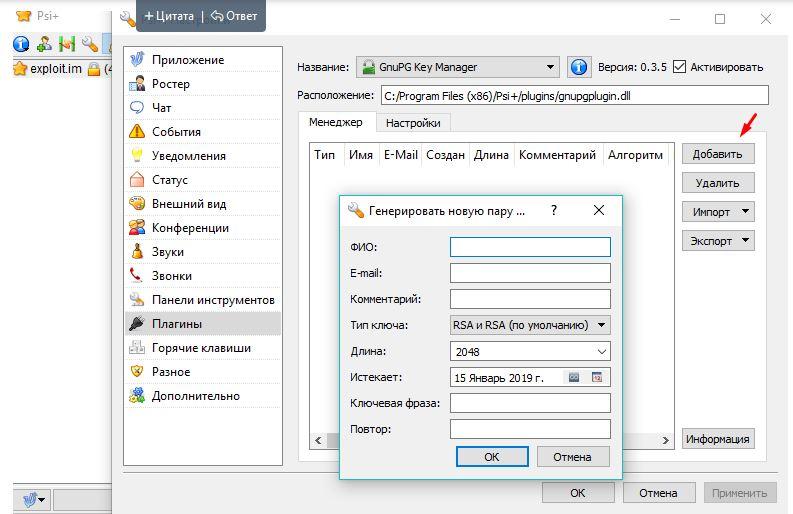
Una vez generada la clave, debes asignarla a tu cuenta. Haz clic derecho sobre el nombre de tu cuenta y selecciona Asignar clave OpenPGP. El programa te pedirá la contraseña de la clave, y la solicitará cada vez que inicies Psi+.
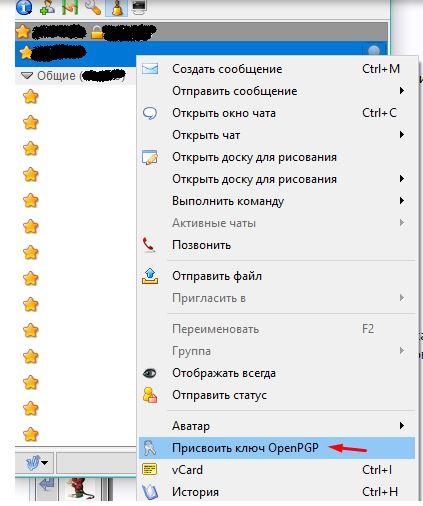
Últimos pasos:
Intercambia claves con tu contacto
Activa el cifrado en el chat

Después de seguir estos pasos, Psi+ estará listo para ofrecer cifrado de extremo a extremo con OpenPGP — garantizando que tus conversaciones sean privadas y seguras.


